Trong thời đại số hóa giáo dục ngày nay, việc hỗ trợ con em học tập trực tuyến trở nên dễ dàng hơn bao giờ hết nhờ các nền tảng quản lý học tập tiên tiến. Nếu bạn đang tìm kiếm cách sử dụng hệ thống quản lý học tập Canvas LSTS một cách hiệu quả để đồng hành theo dõi bài giảng của con thì hãy tham khảo ngay bài viết của Siêu Thị Điện Máy – Nội Thất Chợ Lớn.

Cách sử dụng hệ thống quản lý học tập Canvas LSTS
1. Canvas LSTS là gì?
Canvas LSTS là hệ thống quản lý học tập (Learning Management System – LMS) dựa trên nền tảng Canvas LMS – một trong những hệ thống LMS phổ biến được thiết kế để quản lý, phân phối và theo dõi các khóa học trực tuyến. Canvas LSTS giúp học sinh truy cập tài liệu học tập, hoàn thành bài tập và tham gia thảo luận trực tuyến, trong khi phụ huynh có thể sử dụng ứng dụng Canvas Parent để giám sát tiến độ.

Canvas LSTS là hệ thống quản lý học tập dựa trên nền tảng Canvas LMS
Hệ thống này tích hợp chặt chẽ với chương trình học của trường LSTS (Trường THCS & THPT Đinh Thiện Lý), hỗ trợ học tập từ xa, đặc biệt trong bối cảnh giáo dục linh hoạt hậu đại dịch. Với giao diện thân thiện và khả năng tùy chỉnh cao, Canvas LSTS không chỉ là công cụ kỹ thuật số mà còn là cầu nối giữa nhà trường, giáo viên, học sinh và phụ huynh.
2. Các tính năng nổi bật của Canvas LSTS
Canvas LSTS nổi bật với sự kết hợp giữa công nghệ hiện đại và nhu cầu giáo dục thực tế, mang lại trải nghiệm học tập mượt mà. Dưới đây là một số tính năng chính:
- Quản lý nội dung học tập linh hoạt: Giáo viên có thể tải lên bài giảng, video, tài liệu PDF hoặc bài kiểm tra dưới dạng module dễ dàng truy cập. Học sinh có thể học theo tiến độ cá nhân hóa với lịch học tự động cập nhật.
- Theo dõi tiến độ và đánh giá: Hệ thống ghi nhận điểm số, hoàn thành bài tập và báo cáo chi tiết. Phụ huynh nhận thông báo thời gian thực về kết quả học tập của con, giúp phát hiện sớm các vấn đề.
- Tương tác cộng đồng: Hỗ trợ diễn đàn thảo luận, bình luận nhóm và hội thảo trực tuyến (qua tích hợp Zoom), khuyến khích học sinh trao đổi ý kiến.
- Ứng dụng di động Canvas Parent: Dành riêng cho phụ huynh, cho phép xem lịch học, điểm số và thông báo mà không cần máy tính.
- Báo cáo phân tích dữ liệu: Nhà trường có thể trích xuất báo cáo về hiệu suất lớp học, hỗ trợ cải thiện chương trình giảng dạy.
3. Cách sử dụng hệ thống quản lý học tập Canvas LSTS
Cách tải ứng dụng
Việc tải ứng dụng Canvas là bước đầu tiên để truy cập hệ thống trên thiết bị di động. Các bước thực hiện như sau:
Bước 1: Truy cập App Store (iPhone) hoặc Google Play Store (điện thoại Android).
Bước 2: Tìm kiếm “Canvas Parent” cho phụ huynh. Nhấn “Tải về” và cài đặt miễn phí.
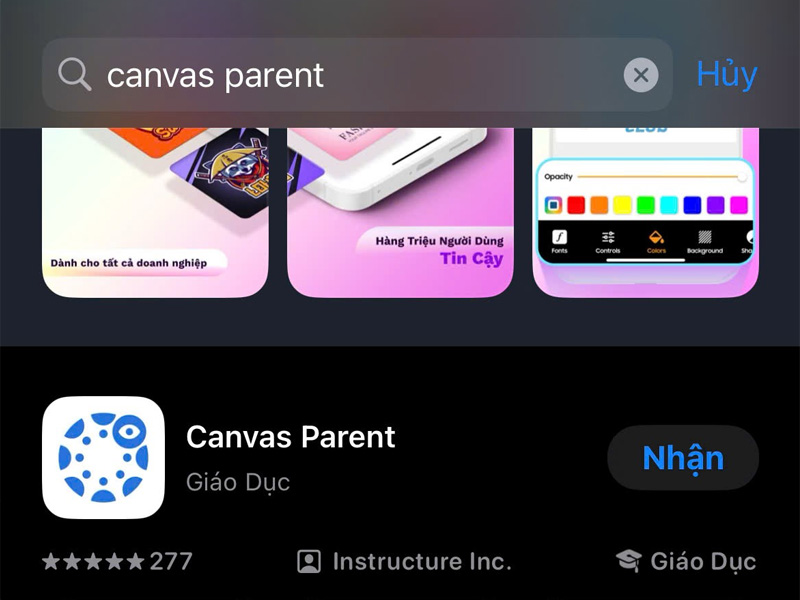
Tìm kiếm Canvas Parent và tải về điện thoại
Bước 3: Sau khi tải, mở app và cho phép quyền truy cập thông báo để nhận cập nhật kịp thời.
Cách đăng ký tài khoản cho cha mẹ
Bước 1: Mở ứng dụng vừa tải, sau đó nhấn vào Find School. Nhập LSTS vào ô tìm kiếm và chọn kết quả tương ứng.
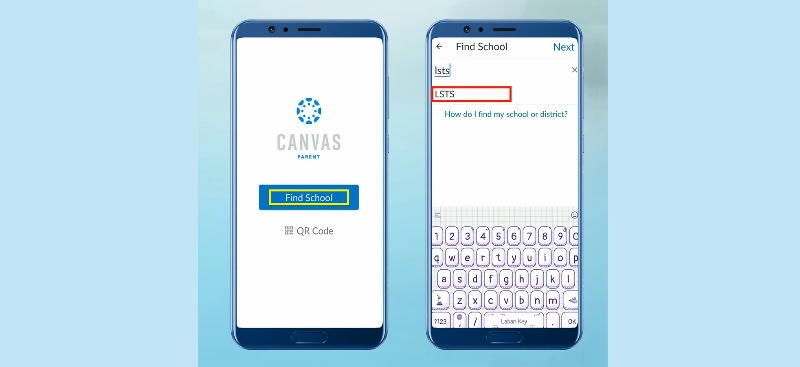
Nhấn vào Find School và nhập LSTS vào ô tìm kiếm
Bước 2: Chọn Create Account, nhập các thông tin mà hệ thống yêu cầu và nhấn Bắt đầu. Trong mục nhập mã code, mã được tạo ra từ tài khoản học sinh, bạn có thể lấy mã code theo các bước:
- Đăng nhập tài khoản Canvas của con → Chọn Account > Chọn Setting → Chọn Pair with Observer để lấy mã code.
- Copy mã code để đăng ký tài khoản cho phụ huynh.
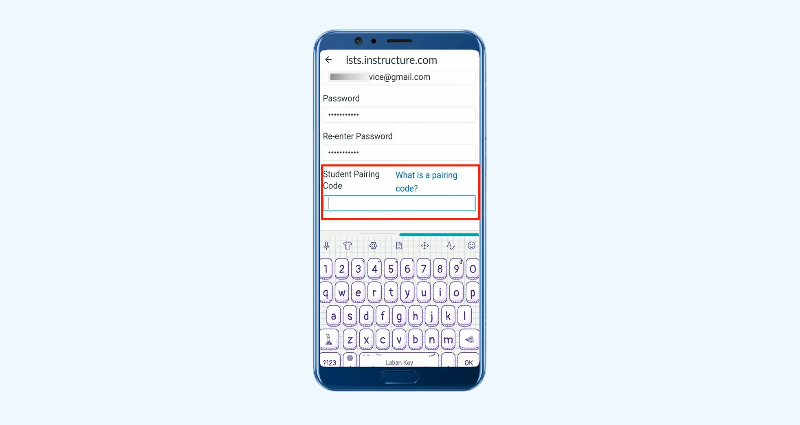
Chọn Create Account, nhập các thông tin mà hệ thống yêu cầu
Bước 3: Sau khi đăng ký thành công, bạn có thể xem khóa học, tổng điểm hoặc hạn nộp bài tập của con.
Cách sử dụng
Sau khi đăng ký, phụ huynh có thể theo dõi cùng lúc nhiều học sinh, xem tổng điểm trung bình của con, gửi tin nhắn cho giáo viên qua “Messages” nếu cần hỗ trợ, xem hạn nộp bài tập trong lịch,… Ứng dụng có giao diện trực quan nên bạn chỉ cần nhấn vào mục muốn xem là được.
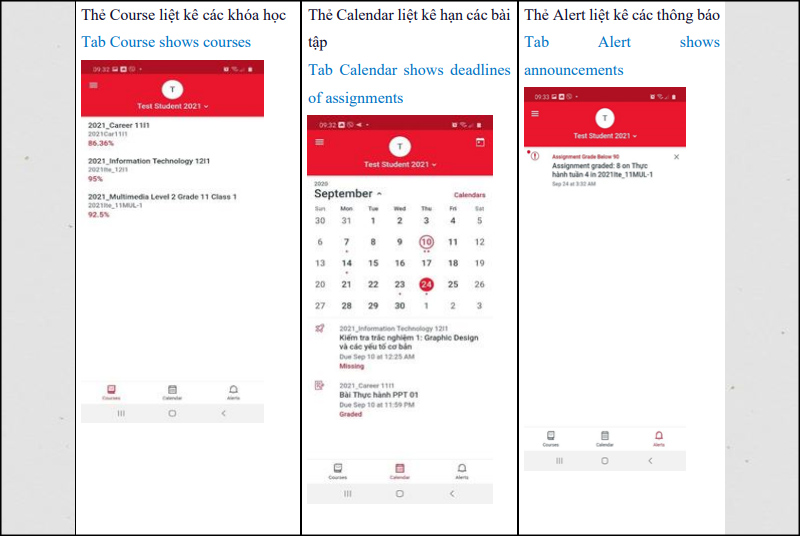
Sau khi đăng ký, phụ huynh có thể theo dõi quá trình học tập của con
4. Những lưu ý khi sử dụng Canvas LSTS
Để tận dụng tối đa Canvas LSTS, hãy chú ý một số điểm sau:
- Bảo mật thông tin: Không chia sẻ mật khẩu, sử dụng xác thực hai yếu tố (2FA) nếu có. Tránh truy cập từ thiết bị công cộng.
- Kết nối ổn định: Sử dụng WiFi tốc độ cao cho video hoặc quiz; nếu mạng yếu, ưu tiên tải tài liệu trước.
- Cập nhật thường xuyên: Kiểm tra app định kỳ để cập nhật phiên bản mới, tránh lỗi kỹ thuật.
- Hỗ trợ từ trường: Nếu gặp vấn đề, tham khảo hướng dẫn trên website lsts.edu.vn hoặc liên hệ giáo viên. Tránh tự ý chỉnh sửa dữ liệu hệ thống.
- Cân bằng thời gian: Khuyến khích học sinh nghỉ ngơi giữa các buổi học trực tuyến để tránh mệt mỏi.
Tóm lại, cách sử dụng hệ thống quản lý học tập Canvas LSTS không chỉ đơn giản mà còn mang lại lợi ích lớn cho hành trình giáo dục của gia đình bạn. Với sự hỗ trợ từ trường Đinh Thiện Lý, nền tảng này sẽ giúp con bạn phát triển toàn diện trong môi trường học tập hiện đại.
Để trải nghiệm mượt mà hơn với Canvas LSTS trên di động, hãy ghé ngay Siêu Thị Điện Máy – Nội Thất Chợ Lớn để chọn mua điện thoại chất lượng cao với giá ưu đãi hấp dẫn! Đến chi nhánh gần nhất hoặc truy cập dienmaycholon.com để được tư vấn miễn phí!

Để lại một bình luận